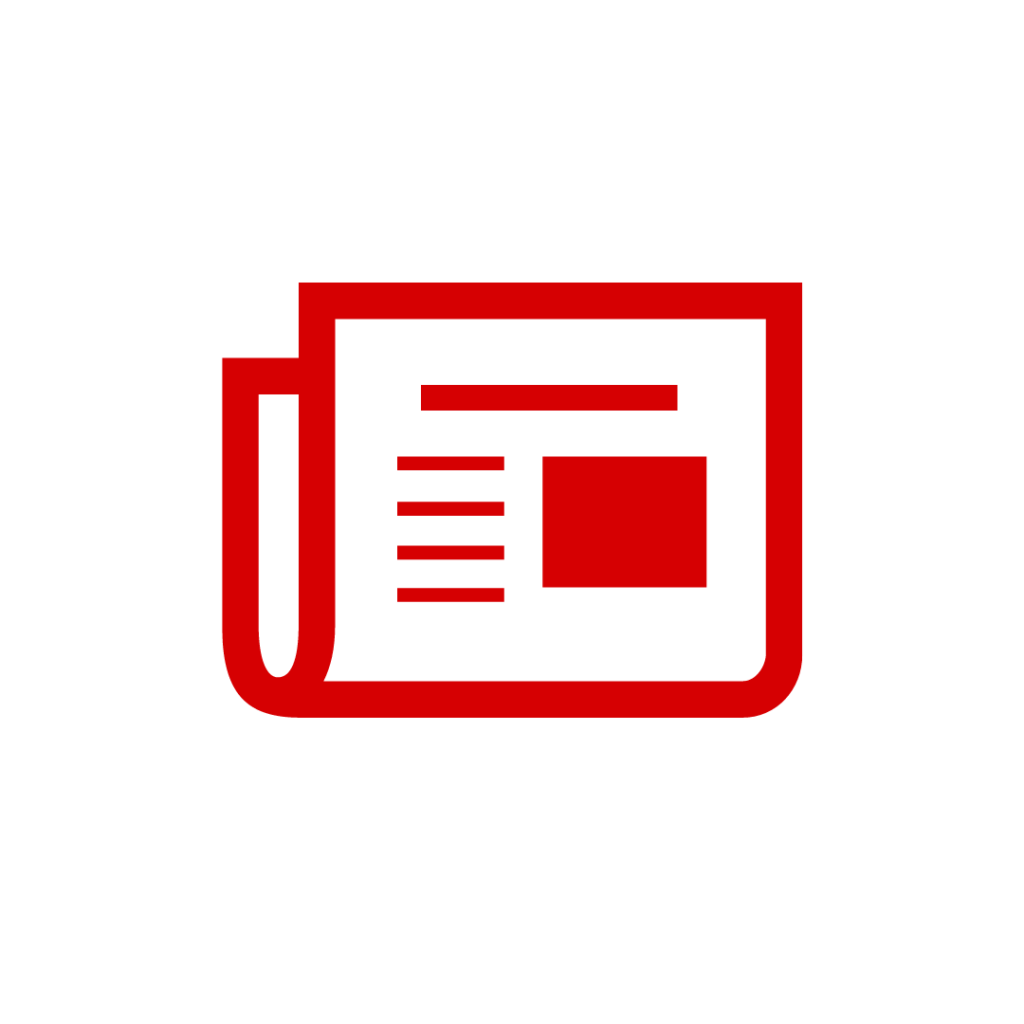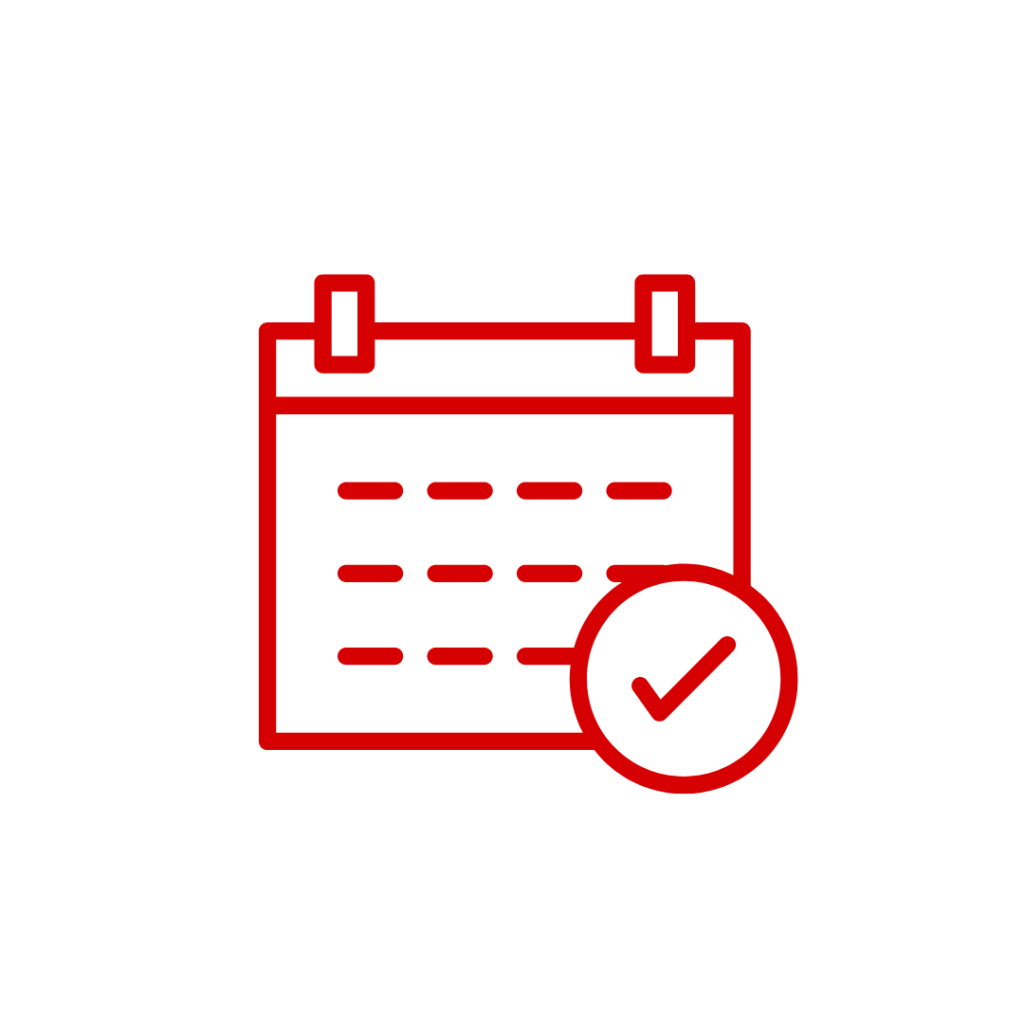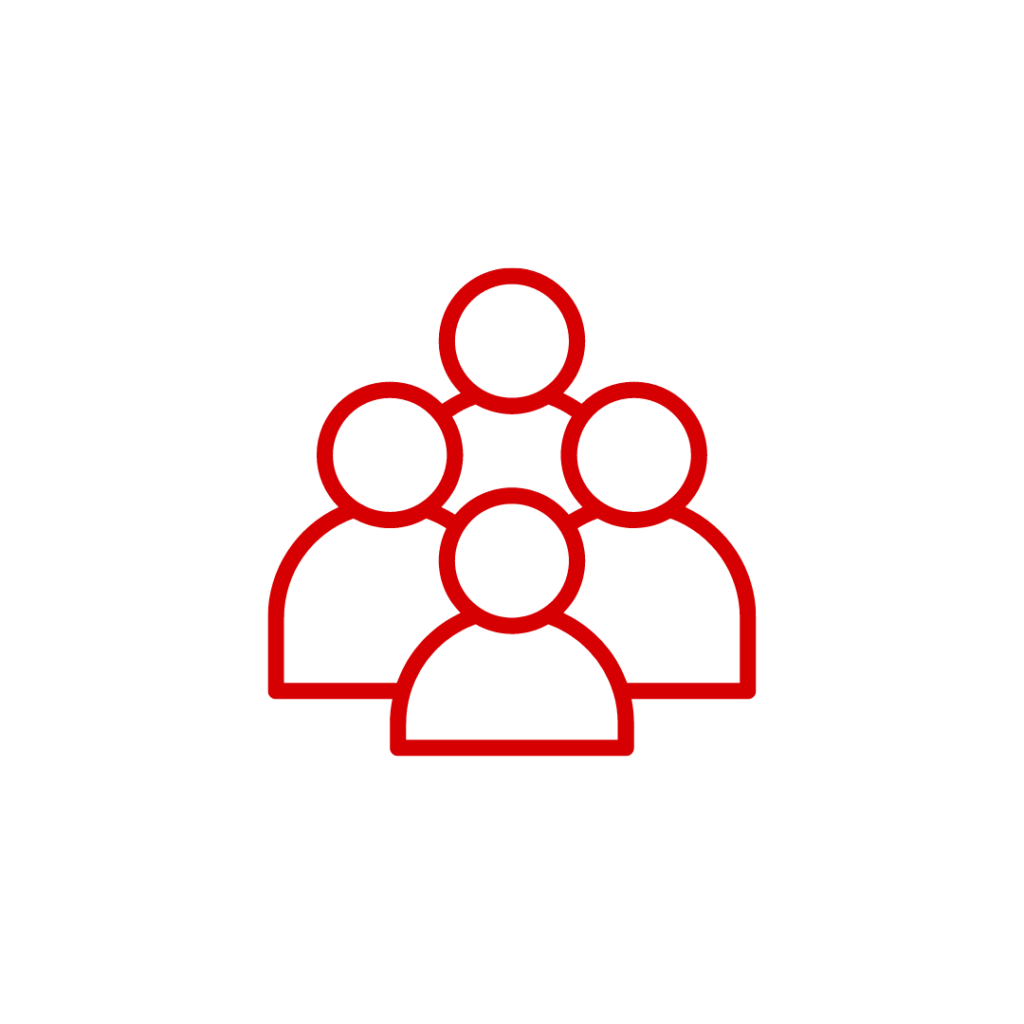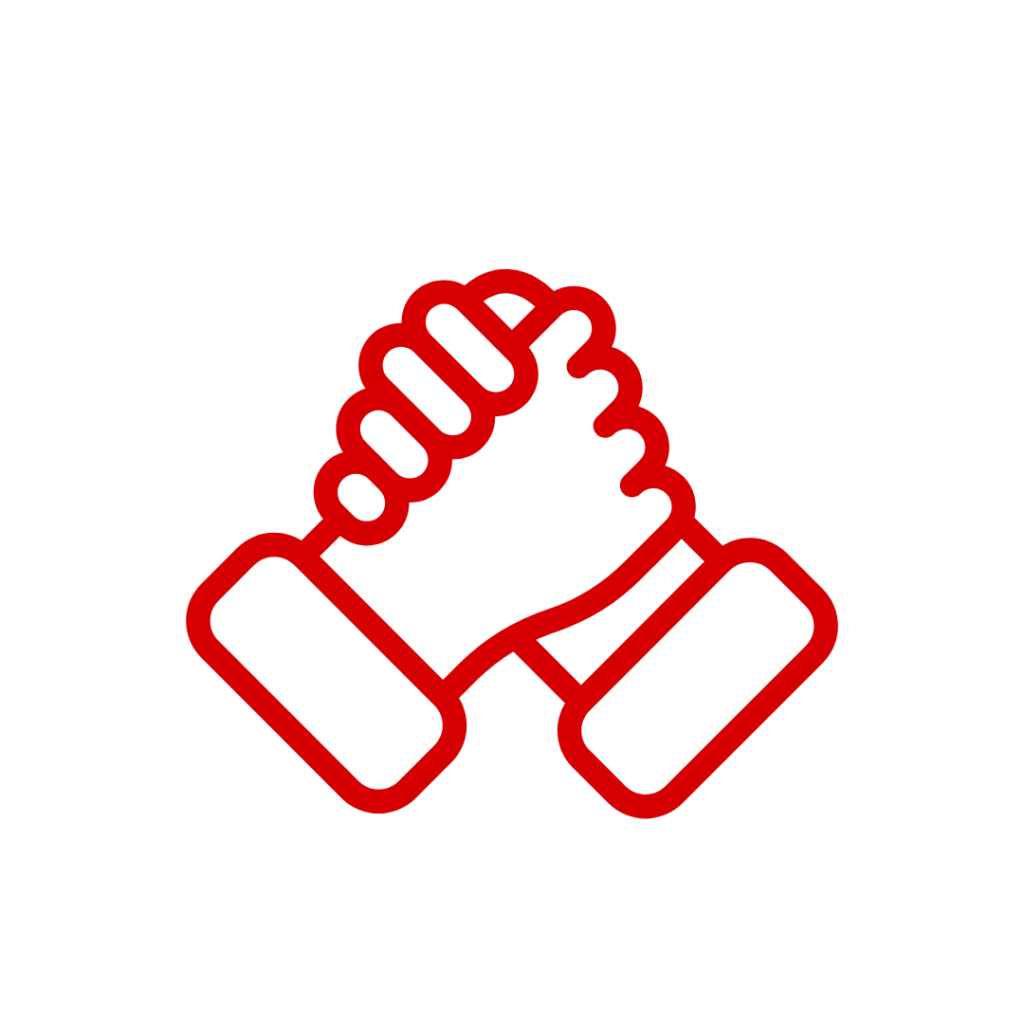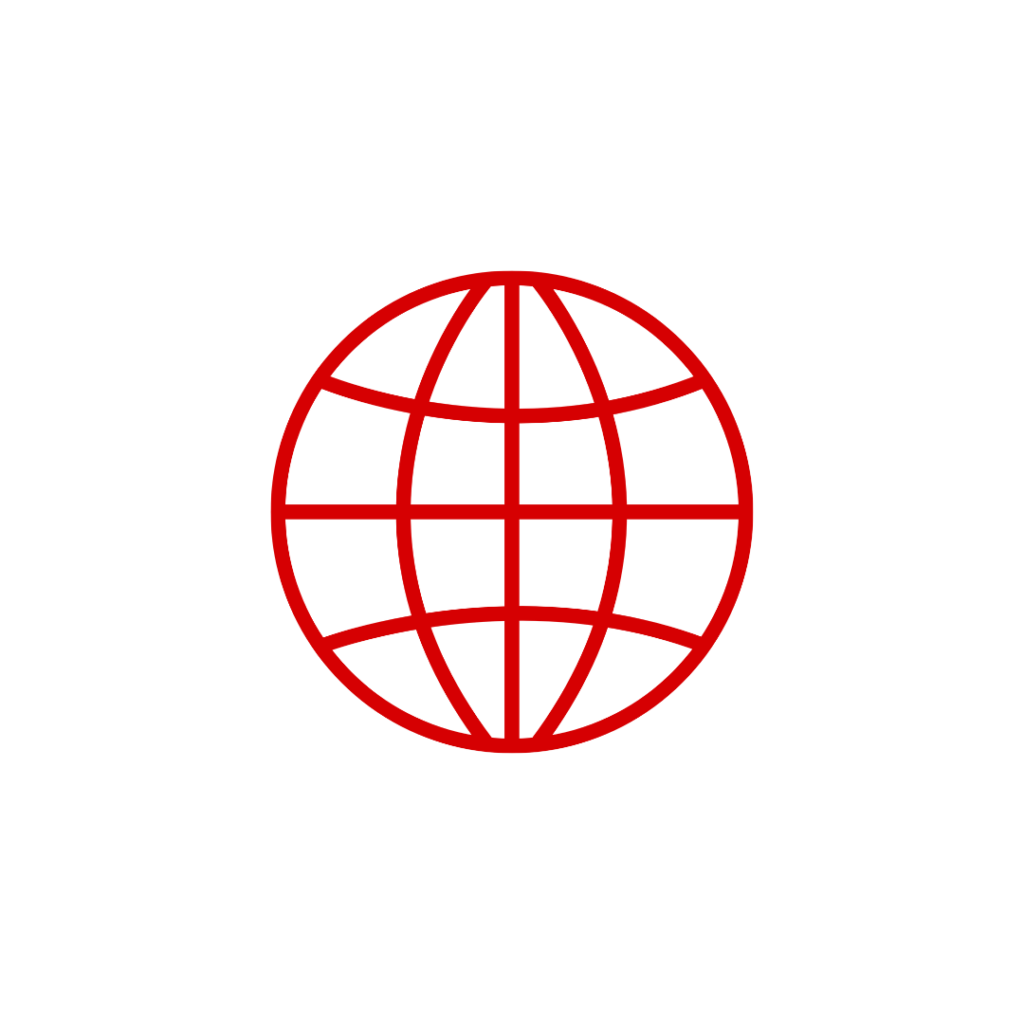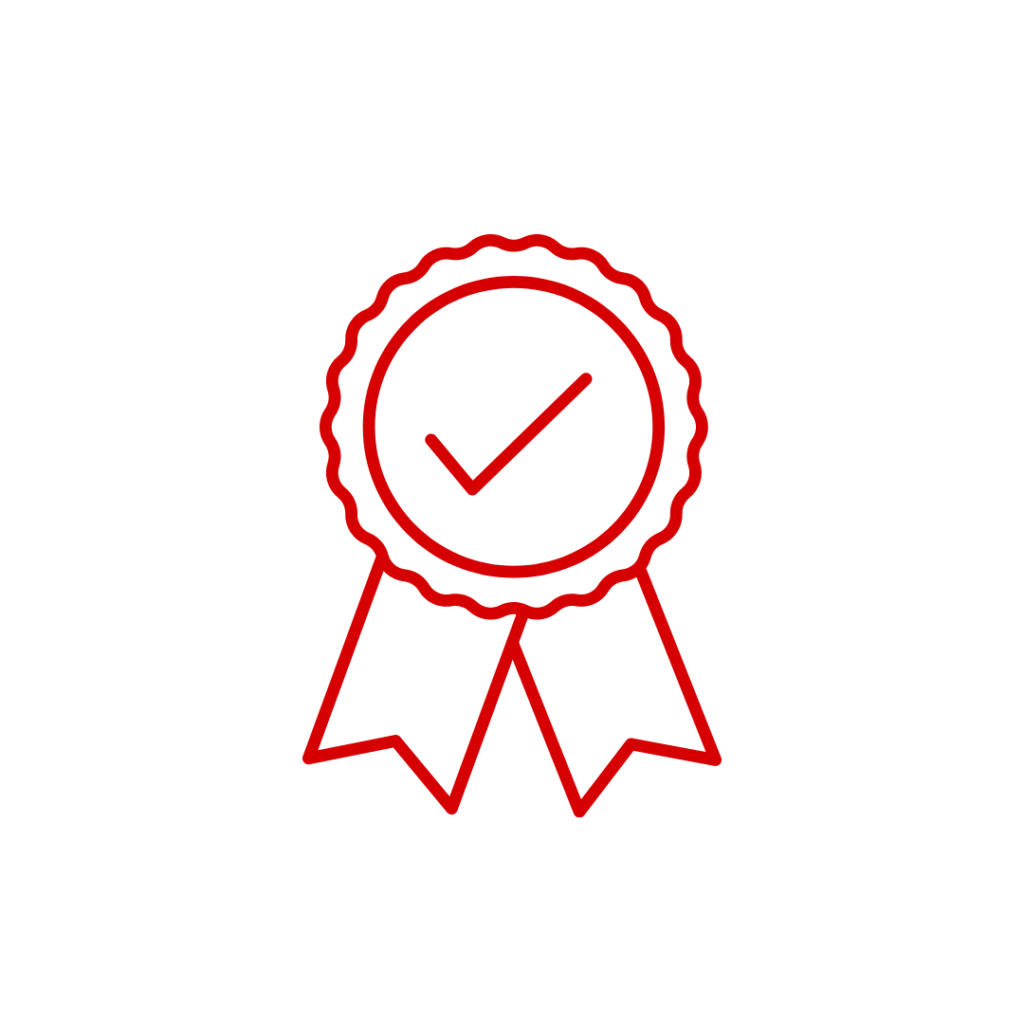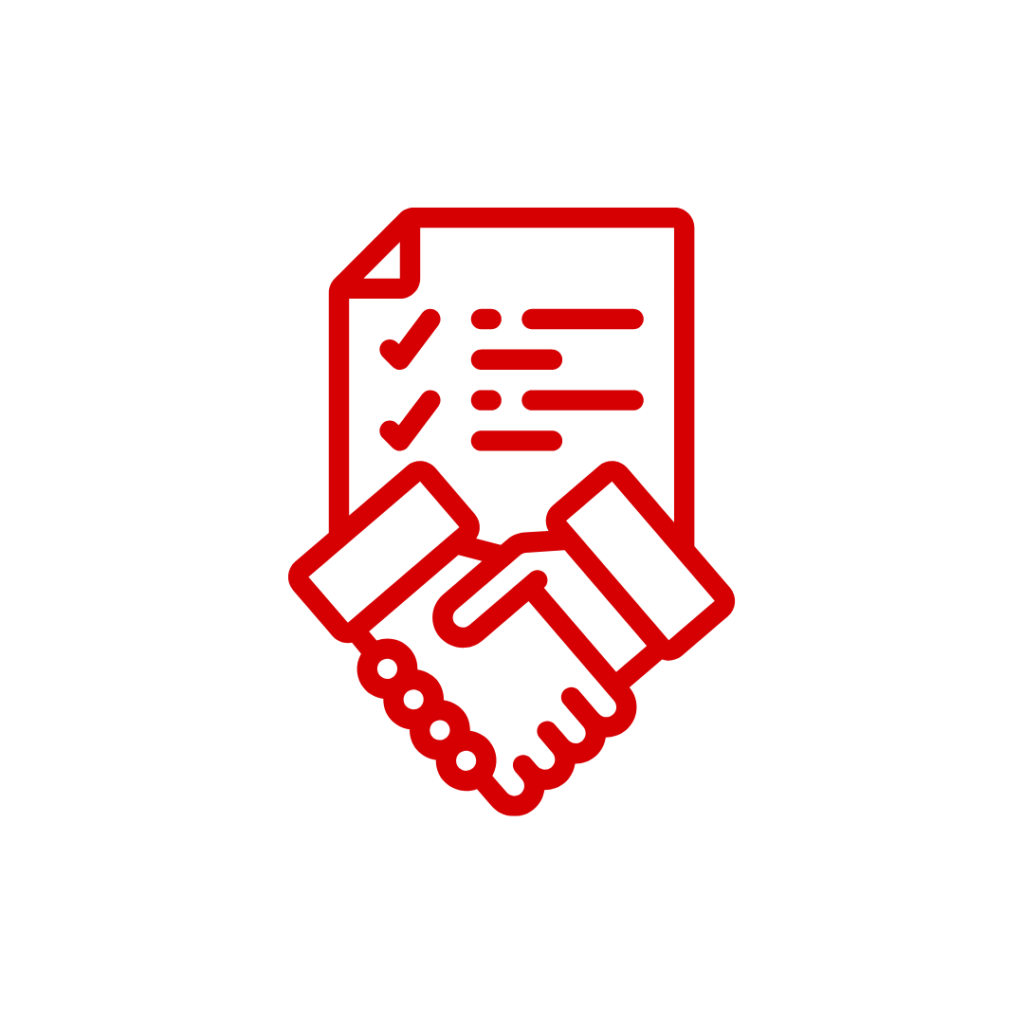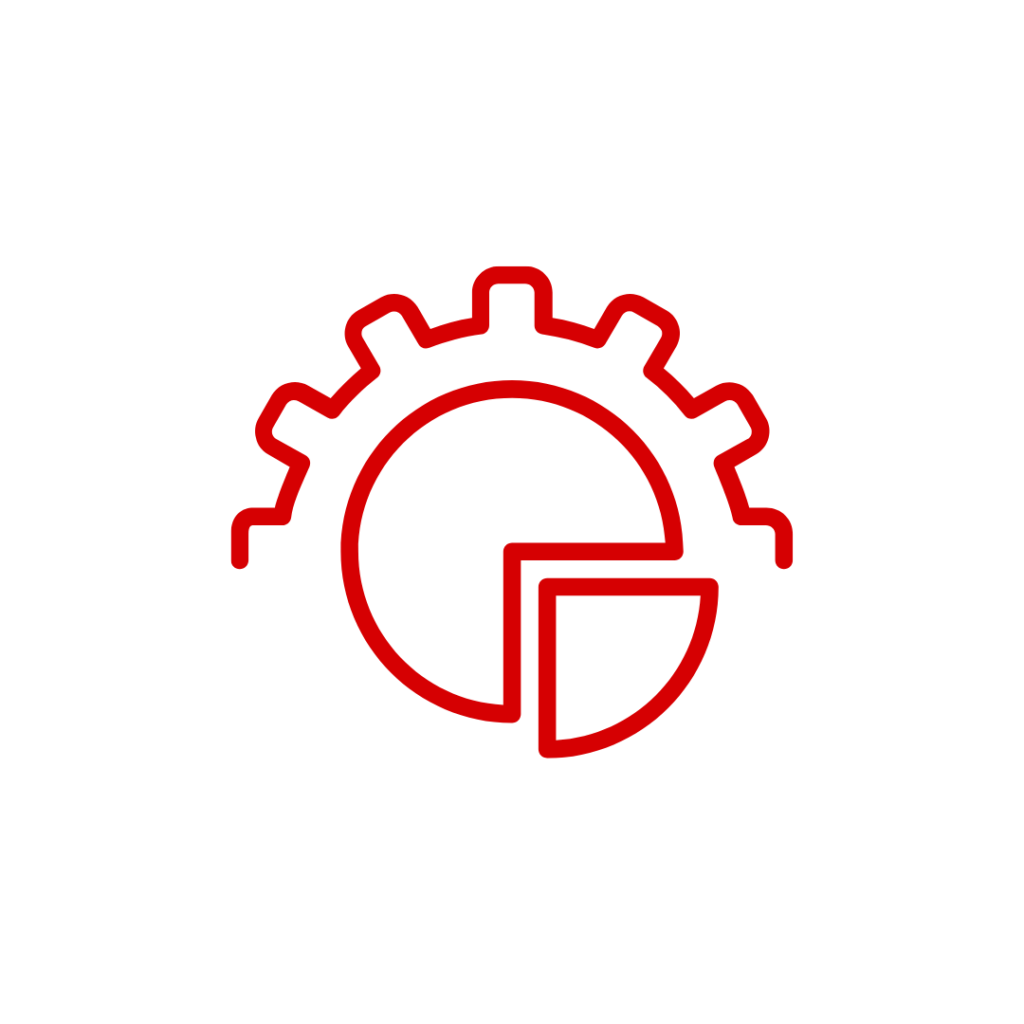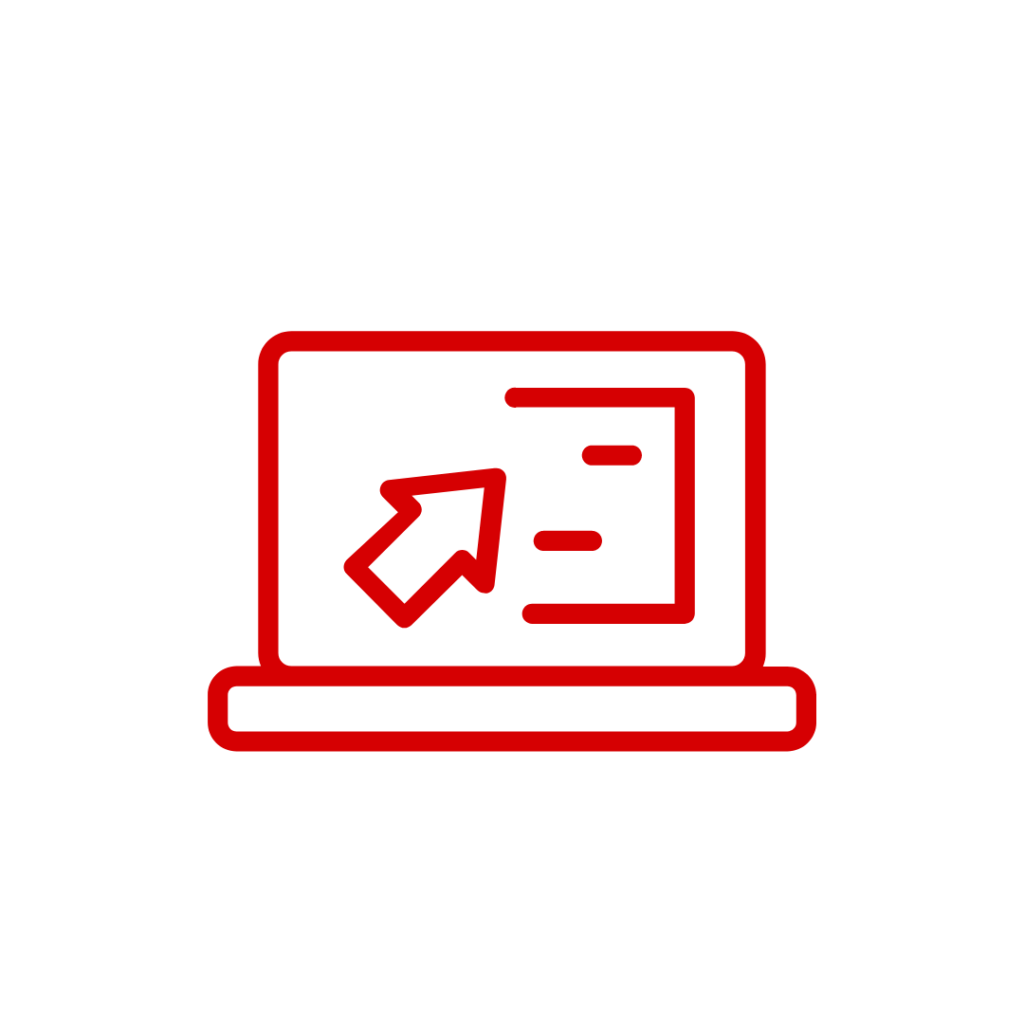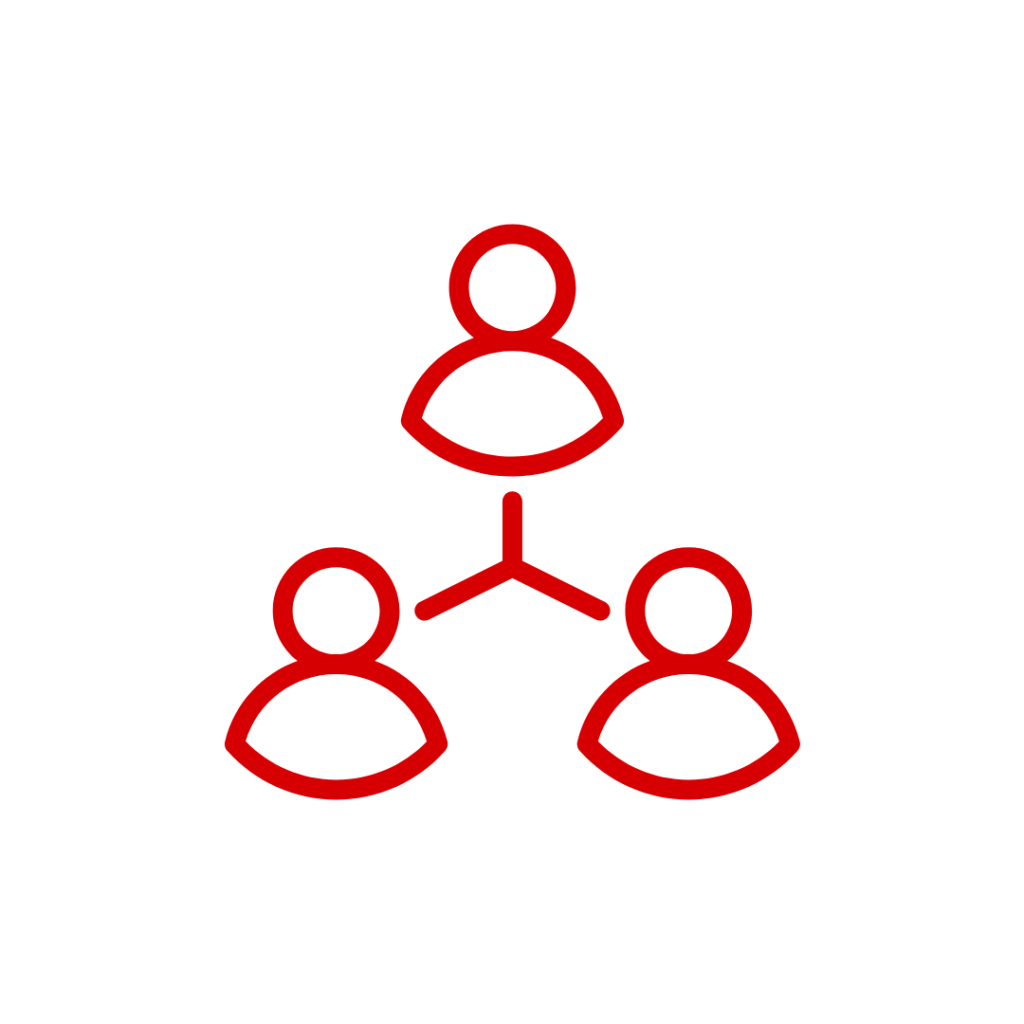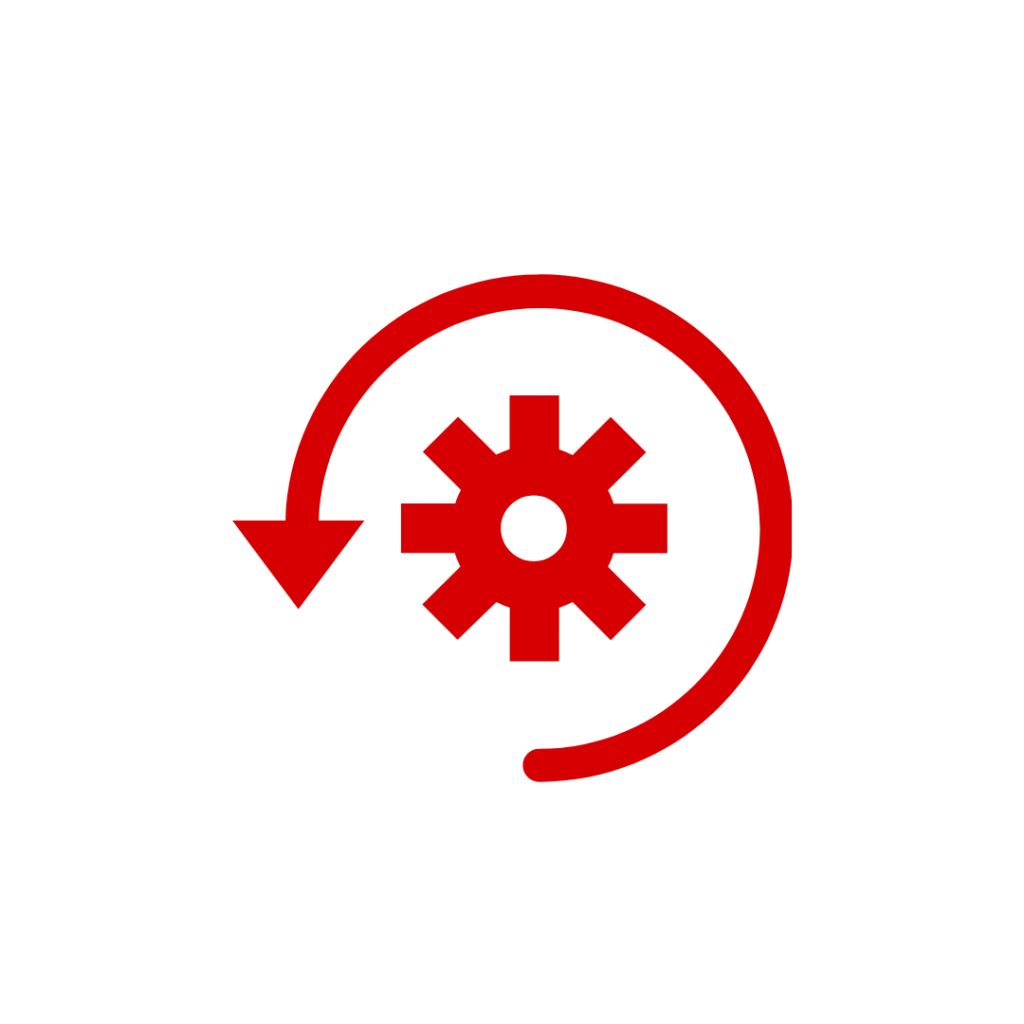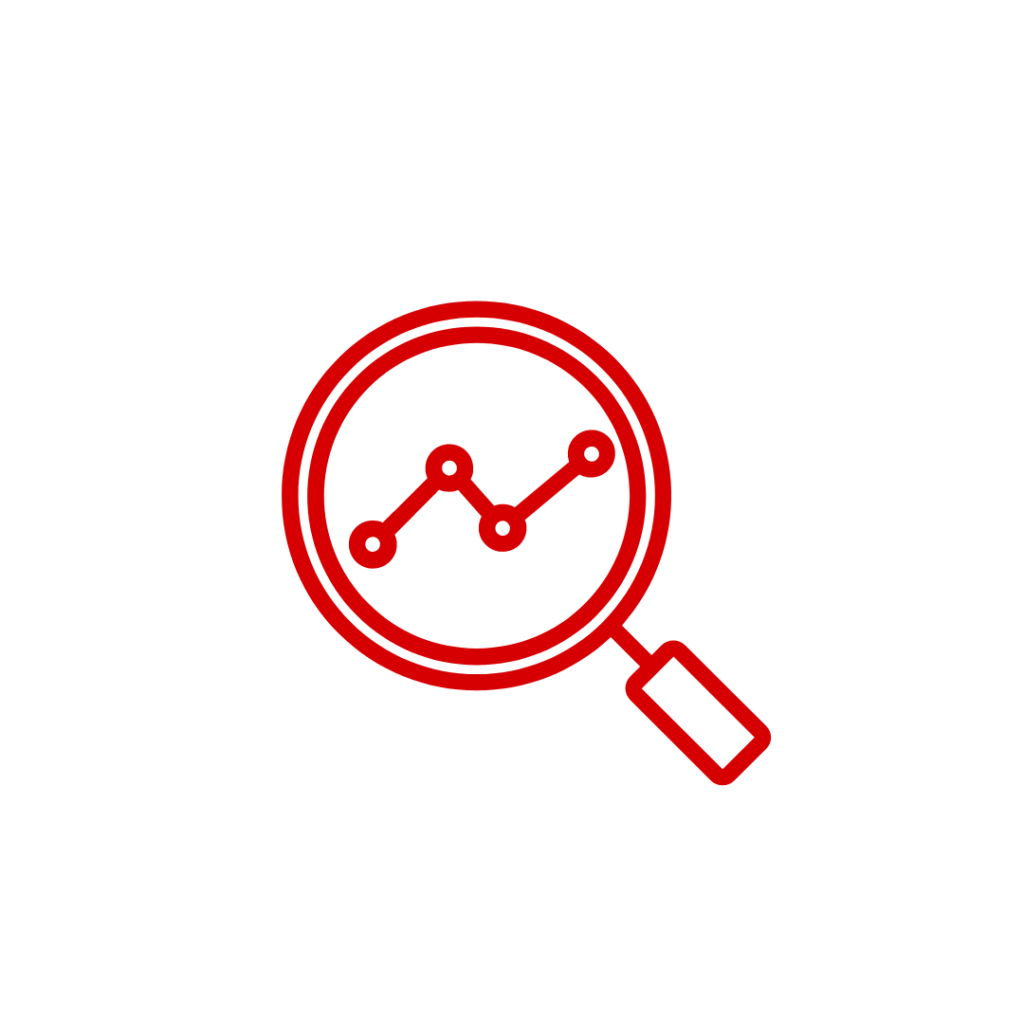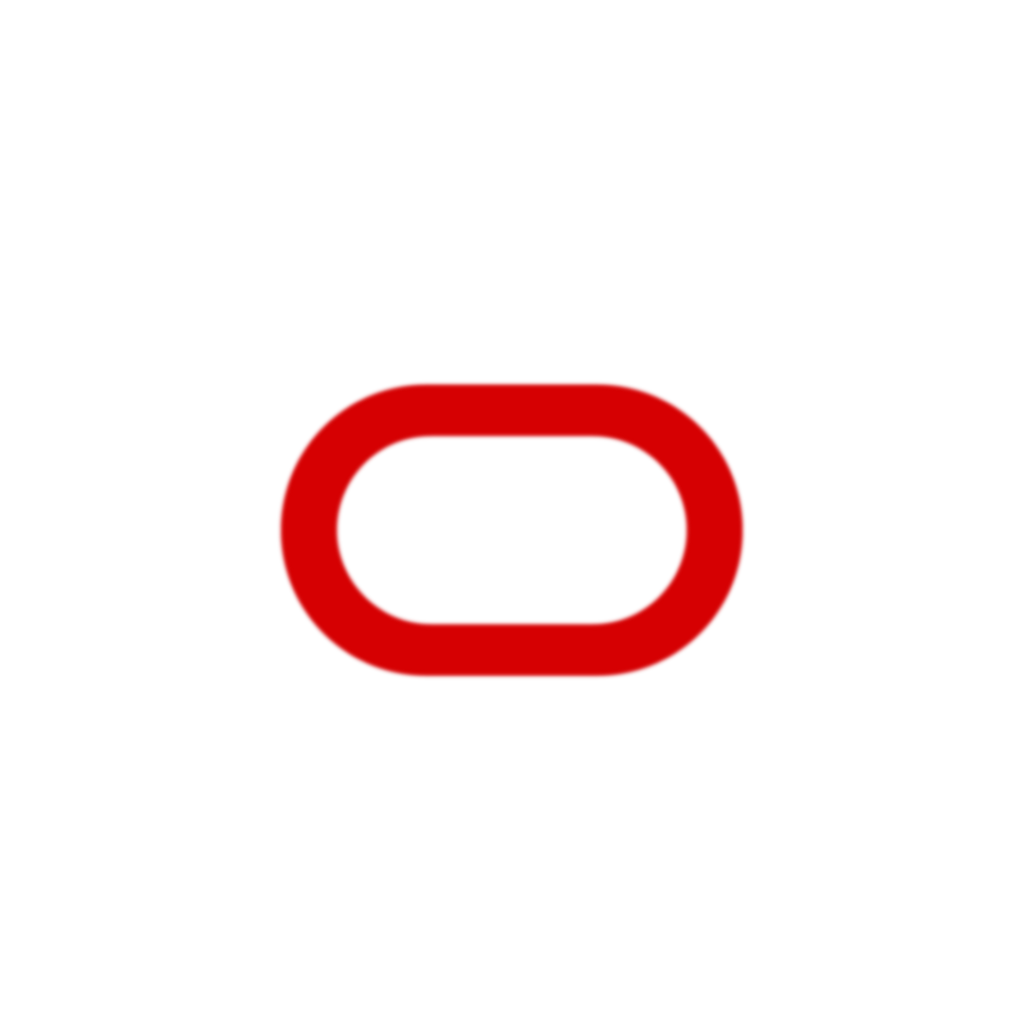O Google Cloud anunciou que, a partir desta segunda-feira, 25, está expandindo a disponibilidade do Gemini no painel lateral do Google Workspace para sete idiomas, incluindo o português, um recurso que permite você conversar com a inteligência artificial Gemini diretamente nos aplicativos Gmail, Docs, Drive e Sheets, facilitando a criação, edição e análise de conteúdos, além de oferecer respostas às suas perguntas.
O painel lateral foi oficialmente anunciado ao mercado brasileiro durante o Google Cloud Summit Brasil, em 02 de outubro, e os outros idiomas que também passarão a contar com esta função a partir de agora são: espanhol, alemão, italiano, japonês, coreano e francês. A novidade está disponível para clientes Gemini Enterprise e Business, bem como assinantes do Google One AI Premium.
“Desde o seu lançamento, dezenas de empresas usaram o Gemini for Workspace como um poderoso parceiro de colaboração que pode atuar como coach, fonte de inspiração e impulsionador da produtividade. Com o auxílio do Gemini em português no painel lateral, os brasileiros agora podem usar o Gmail, Docs, Drive e Sheets de forma mais dinâmica, assertiva e com ainda mais potencial para tornar o dia a dia das pessoas ainda mais práticos.”, comenta Alberto Zafani, head do Google Workspace no Brasil.
O Gemini no painel lateral do Google Workspace usa a IA mais avançada do Google, incluindo o Gemini 1.5 Pro, para resumir, analisar e gerar conteúdo utilizando insights coletados no Gmail e arquivos no Drive – tudo sem que o usuário precise sair do aplicativo em que está.
A ferramenta fornece um resumo automático da conversa ou conteúdo no aplicativo em que se está trabalhando, bem como prompts – instruções que o usuário formula para que a IA entenda o seu pedido e, assim, possa realizar uma ação ou responder da maneira desejada – que devem ser contextualmente relevantes para ajudar o usuário a começar um projeto. Confira dicas de como usar o Gemini no painel lateral para você tirar mais proveito do Gmail, Docs, Drive e Sheets.
Na versão web
- Quando você abrir o aplicativo Gmail, procure o ícone “Perguntar ao Gemini” no canto superior direito.
- Uma vez que o painel lateral estiver aberto, selecione um prompt sugerido ou escreva o seu prompt.
- Para selecionar uma sugestão, escolha um prompt proativo da lista fornecida pelo Gemini. Para obter mais opções, selecione “Mais sugestões”. Depois de selecionar um prompt, substitua o texto de exemplo pela informação desejada na caixa de prompt e pressione Enter.
- Para fazer uma pergunta livre, digite um prompt na caixa de prompt e pressione Enter.
- Com o Gemini, você pode encontrar rapidamente informações na sua caixa de entrada ou nos seus arquivos do Google Drive, e até mesmo ficar por dentro dos e-mails diretamente no painel lateral. Por exemplo, pergunte:
- “Quando é a próxima reunião da equipe?” “Me atualize sobre os e-mails da minha equipe.”
Q&A Gmail
- Com o Gmail Q&A, o Gemini pode pesquisar sua caixa de entrada por informações específicas, eliminando a necessidade de percorrer longas sequências de e-mails.
- Por exemplo, pergunte ao Gemini para pesquisar na sua caixa de entrada coisas como “Quanto a empresa gastou no último evento de marketing?” ou “Me atualize sobre os e-mails sobre o planejamento trimestral”.
No Docs
- Assim como no Gmail, você pode acessar o ícone “Perguntar ao Gemini” no canto superior direito para selecionar um prompt sugerido ou escrever o seu próprio. ? Considere usar esse recurso para escrever ou reescrever o título do seu blogpost ou fazer um brainstorming de ideias para uma história.
- Por exemplo, pergunte ao Gemini para “Sugerir 5 títulos cativantes para o meu blogpost sobre fazer trilha no Grand Canyon”.
No Drive
- Considere pedir ao Gemini para recuperar fatos sobre um projeto, resumir suas anotações de uma entrevista ou sintetizar sua pesquisa.
- Por exemplo, pergunte ao Gemini para “Analise os arquivos na pasta ‘Projeto Acme’ e forneça um resumo das informações-chave para a reunião de início do projeto, incluindo objetivos do projeto, partes interessadas, prazos e marcos, e orçamento e recursos.”
No Sheets
- Considere pedir ao Gemini para organizar suas despesas mensais, resumir uma planilha existente ou ajudá-lo a escrever uma fórmula.
- Por exemplo, pergunte ao Gemini para “Organizar minhas despesas mensais em colunas por categoria. Use estas categorias: Aluguel/Hipoteca, Serviços Públicos, Comida, Transporte, Entretenimento e Outros.” ou “Ajude-me a escrever uma fórmula para calcular meus lucros e perdas trimestrais. Em seguida, analise os resultados das planilhas.”
Por Tiinside (https://tiinside.com.br/25/11/2024/gemini-em-portugues-ja-integragmail-docs-drive-e-sheets/)